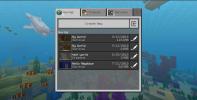ShareShot gratuit: optimizați capturile de ecran pentru imprimare directă și web
Imaginile sunt nevoia de bază a fiecărui blogger. În timp ce explică ceva, capturile de ecran joacă rolul unui ajutor vizual, precum și o confirmare pentru executarea corectă a oricărei funcții pe care încercați să le explicați în articolul dvs. De exemplu, dacă scrieți un articol despre efectuarea unei activități care necesită cititorilor să efectueze unele acțiuni pas cu pas (un sfat despre cum se instalează Windows 8 pe VirtualBox, poate), oferind cititorilor capturi de ecran pentru fiecare casetă de dialog și setările corecte pe care să le alegeți pentru configurare, fac procesul mai ușor decât dacă doar textul ar fi scris. Aici, la AddictiveTips, avem grijă deosebită de a oferi cititorilor noștri capturi de ecran precise și de înaltă calitate în postările noastre. Dacă sunteți în căutarea unui instrument de captură de ecran ușor de utilizat, care vă permite să capturați imagini de înaltă calitate, consultați ShareShot gratuit. Este o aplicație pentru Windows care vă permite să capturați capturi de ecran și să le editați pentru a evidenția anumite porțiuni folosind instrumente de marcare și adnotare convenționale. Are patru moduri de captare: Regiune Captare, Captare Ultima Regiune, Fereastră Capturare și Captura Ecran Complet, care poate fi declanșat folosind tastele rapide definite.
În afară de opțiunile obișnuite, pe care le au aproape toate instrumentele de captura de capturi de ecran, Free ShareShot are, de asemenea, capacitatea de a regla automat imaginea de ecran pentru imprimare direct după capturarea acesteia. Când rulați programul pentru prima dată, va apărea caseta de dialog Setări. Puteți schimba setările generale ale aplicației, cum ar fi Înregistrarea tastelor rapide, Lansare la pornire, Afișare lanternă și Cameră joacă sunete etc și setări de ieșire legate de destinația ecranului, setări de fișiere de ieșire preferate, setări JPEG și Tipărire Opțiuni.
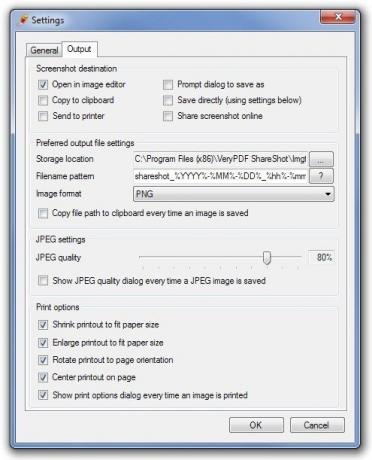
Pentru a captura o captură de ecran, puteți utiliza, fie tastele rapide, fie opțiunile enumerate în meniul tăvii de sistem Free ShareShot. Meniul tăvii de sistem are Regiune de captură, Capture Last Region, Capture Window, Capture Full Screen, Setări rapide și butoane Setări disponibile.
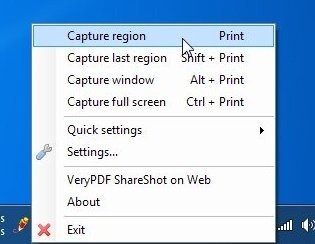
Meniul Setări rapide vă permite să modificați instantaneu setările pentru destinația Screenshot (Partajare screenshot online, Deschideți în imagine) editor, Copiere în clipboard, Salvare în folderul preferat, Dialog prompt pentru salvare ca și Trimitere la imprimantă), Opțiuni de imprimare (Reduceți imprimarea pentru a se potrivi dimensiunea hârtiei, Măriți tipărirea la dimensiunea hârtiei, Rotiți tipărirea către orientarea paginii, Tipărire centrală pe pagină) și Efecte (Sunetul camerei și Lanternă).
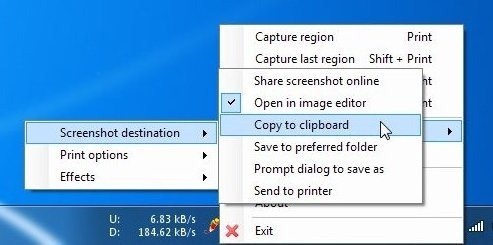
Editorul de ecran încorporat vă permite să desenați dreptunghi, cerc, săgeată, linie și adăugați caseta de text la imagine, vă permite să efectuați editare de bază, cum ar fi Tăiește, Copiază, Lipeste și Duplică elementul selectat, alege culoarea și grosimea liniei și împărtășește imaginea pe net. Împărtășirea imaginii va încărca automat ecranul pe serverele VeryPDF (dezvoltatori de produse) și va deschide imaginea în browserul implicit.

Free ShareShot este o aplicație prietenoasă care vă permite să surprindeți rapid capturi de ecran de calitate, de editare și salvare pe computer, precum și să le încărcați pe internet pentru partajare. Funcționează atât pentru versiunile pe 32 de biți, cât și pe 64 de biți de Windows XP, Windows Vista, Windows 7 și Windows 8.
Descărcați gratuit ShareShot
Căutare
Postări Recente
Căutați, transmiteți și descărcați Internet muzică și radio cu ajutorul unui mielofon
Mielophone este o aplicație multi-platformă pentru căutarea, difuza...
Creați modele complete de planificare și administrare a rețelei cu Prime
Crearea inventarelor de rețea sau a planificării rețelei și a model...
Cum să găsești valoarea de semințe pentru o lume Minecraft pe Windows 10
Nici o lume creată în Minecraft nu este identică decât dacă foloseș...